
* 요즘 쿠팡 파트너스 시작하시는 분들이 많습니다. 간단한 제품 리뷰와 함께 소정의 수익이 발생하기 때문인데요.
* 쿠파스 최초 가입부터 블로그 인증 사진 등록, 추천인 입력과 배너 및 링크 생성 방법, 그리고 네이버 블로그에 표시하는 방법까지 설명하겠습니다.
목차
1. 쿠팡 파트너스 가입하기
2. 상품 링크 생성하여 게시물에 추가하기
3. 배너 생성 및 네이버 블로그에 등록하기
1. 쿠팡 파트너스 가입하기
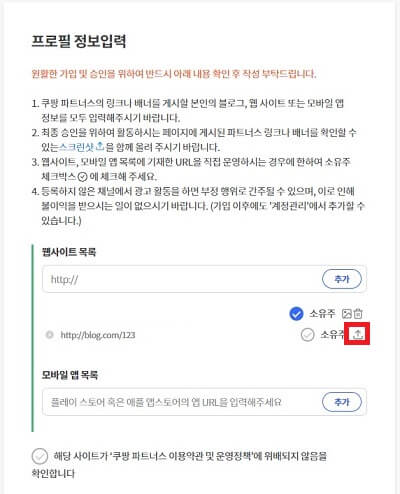
* 우선 본인의 블로그 웹사이트 주소를 추가하시고, 소유주 체크와, 스크린샷을 등록해줍니다.
* 블로그만 운영하시면 모바일 앱은 안 쓰셔도 됩니다. 그리고 체크박스 체크 후 다음을 진행.
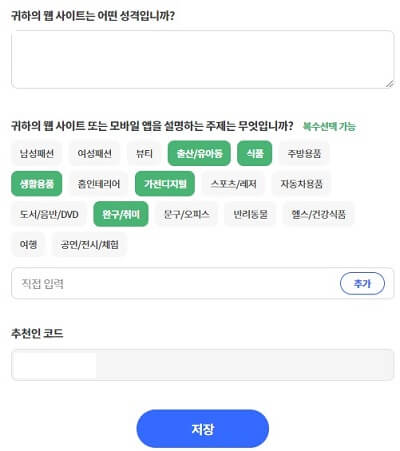
* 웹 사이트 성격을 대충 적고, 주제를 선택합니다.
* 추천인 코드는 안 적으시면 본인에게 3%의 수익이 나옵니다. 추천인 코드를 적으면 본인에게 3%, 추천인에게 1% 총 4%가 나옵니다. 적어도 본인에게 오는 손해는 없기 때문에 적는게 좋습니다.
(제 코드는 AF4821024 입니다. 해당 포스팅이 도움 되셨다면 추가해주시면 감사하겠습니다^^)
2. 상품 링크 생성하여 게시물에 추가하기
* 이제 상품의 링크를 생성해서 게시글에 붙일 수 있습니다. 본인이 작성한 글의 상품을 먼저 검색합니다.
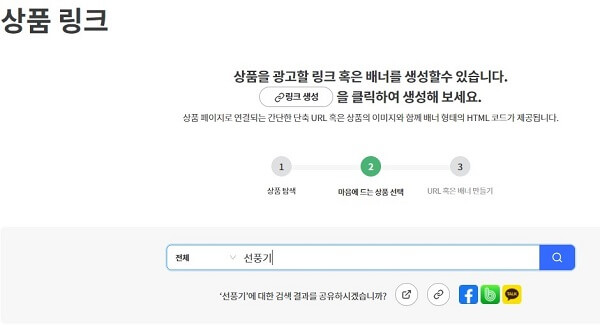
* 나온 결과 중에 맞는 제품을 찾아서 링크를 생성합니다.
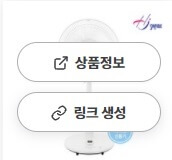
* HTML에 익숙한 분은 HTML을 복사해 붙여도 되지만, 그냥 단축URL의 URL 복사를 해서 게시물에 붙여넣으셔도 됩니다.
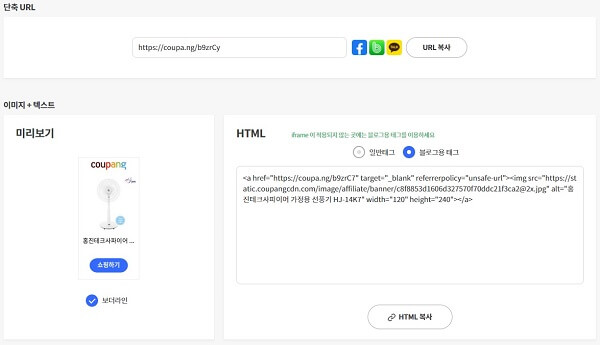
* 게시물 중간에 링크를 붙여넣으면 아래 처럼 상품 링크가 나옵니다. 아래 문구를 추가하는 것을 잊으시면 안 됩니다.
홍진테크사파이어 가정용 선풍기 HJ-14K7
COUPANG
www.coupang.com
"이 포스팅은 쿠팡 파트너스 활동의 일환으로, 이에 따른 일정액의 수수료를 제공받습니다."
* 이제 해당 링크를 통해 구매가 발생하면 3%의 수익을 얻을 수 있습니다.
3. 배너 생성 및 네이버 블로그에 등록하기
* 링크 생성 메뉴의 카테고리 배너를 선택합니다.
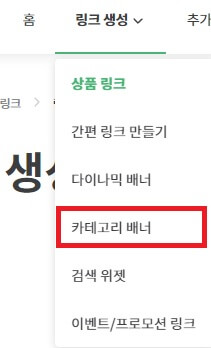
* 카테고리 배너 중 쿠팡, 로켓 프레시 등 원하시는 배너를 선택합니다.
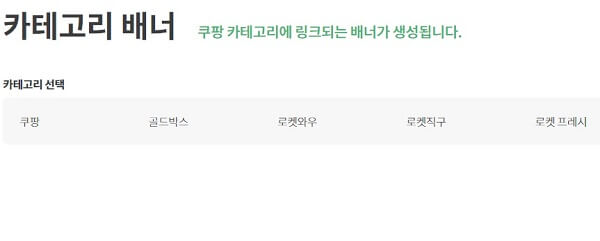
* 사이즈를 선택하고 HTML태그를 복사합니다. 네이버 블로그의 경우 160x600이 좋습니다.
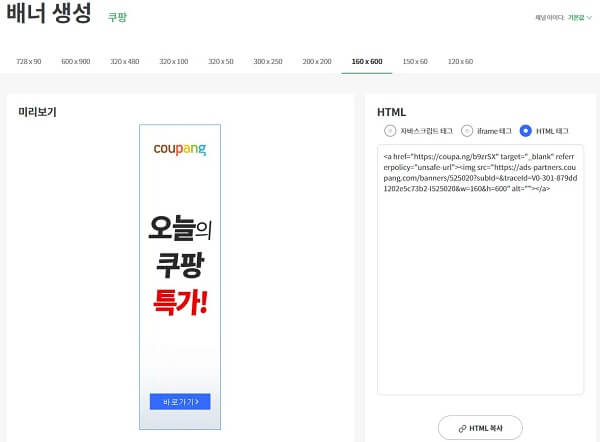
* 네이버 블로그 > 관리 > 꾸미기 설정 > 레이아웃,위젯 설정 으로 이동하셔서 우측의 위젯직접등록 버튼을 선택합니다.
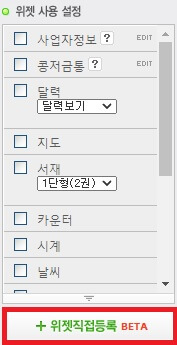
* 임의 위젯명을 적고 위젯코드에 복사한 HTML코드를 붙여넣으면 위젯 생성이 완료됩니다. 이제 원하시는 위치에 위젯을 배치하시면 됩니다.
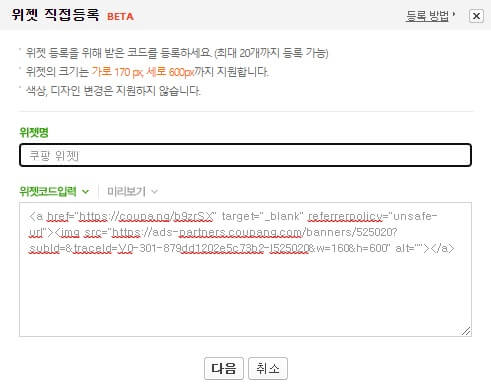
모두 부자되세요.
'기타 > 생활정보' 카테고리의 다른 글
| 위드코로나 11월 단계적 일상회복 계획 개편안 정리 (1차 개편) (0) | 2021.10.29 |
|---|---|
| [생활정보] 밤 삶는법 / 밤 맛있게 삶는법 (밤의 효능) (0) | 2021.10.29 |
| [코로나 백신] 다른 접종과 같이해도 될까? (인플루엔자, 가다실) (0) | 2021.10.28 |
| [생명과학] 적아세포증/적혈 모구증 쉬운 설명 (Rh- 엄마의 Rh+ 아이) (0) | 2021.10.18 |
| KB국민은행 Swift code 및 확인 방법 (스위프트 코드) (0) | 2021.10.15 |




댓글